本项目已于2022年06月28日停止维护。
零.创作声明:本文所用到的文件/代码作者的github地址为仓库15436959
作者通过本地化调整,将该项目转化为适合广东工贸职业技术学院使用的版本。
一.项目更新日志
1.1-10.27更新内容:本版修复了因今日校园10月26日更新后台数据AES加密提交方式导致提示“版本过低无法提交”的问题
1.2-08.24更新内容:本版修复了因今日校园8月23日更新导致表单内容异常的问题。
二.项目配置教程
2.1基于本地化或服务器的配置教程
2.1.0前置条件:您的本地电脑或服务器已经安装了PYTHON环境,版本为3.6或更新(可以在CMD中输入python来查询本机是否已经安装了PYTHON环境,如图1所示,安装了PYTHON3.9.2版本。
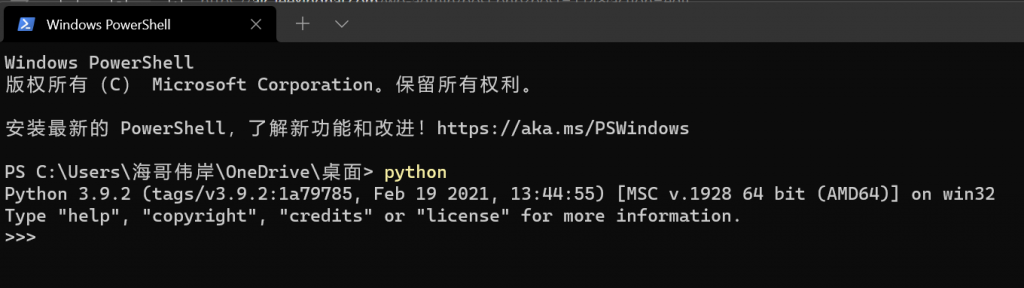
2.1.1下载文末提供的代码包,解压到任意一个不含中文名称的文件夹里(建议文件夹位置在磁盘根目录),并打开文件夹。如图2所示。
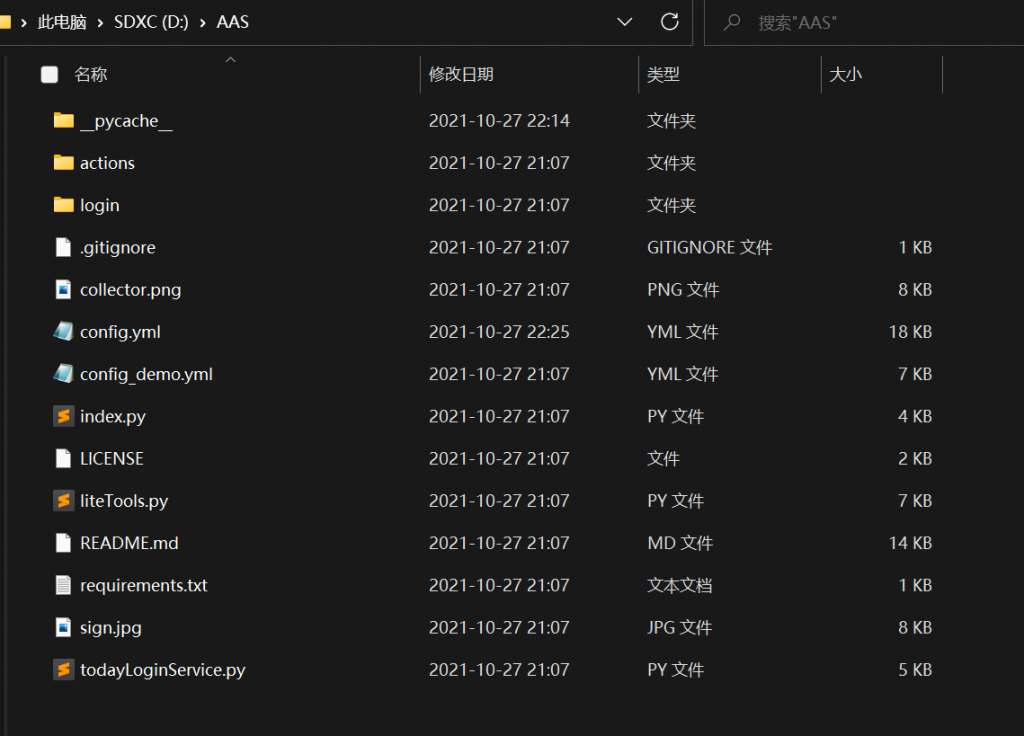
2.1.2按下SHIFT+右键,找到“在此处打开PowerShell窗口”;Windows11可以直接右键,显示为“在Windows终端中打开“。图3所示的是在Windows11下的操作方法
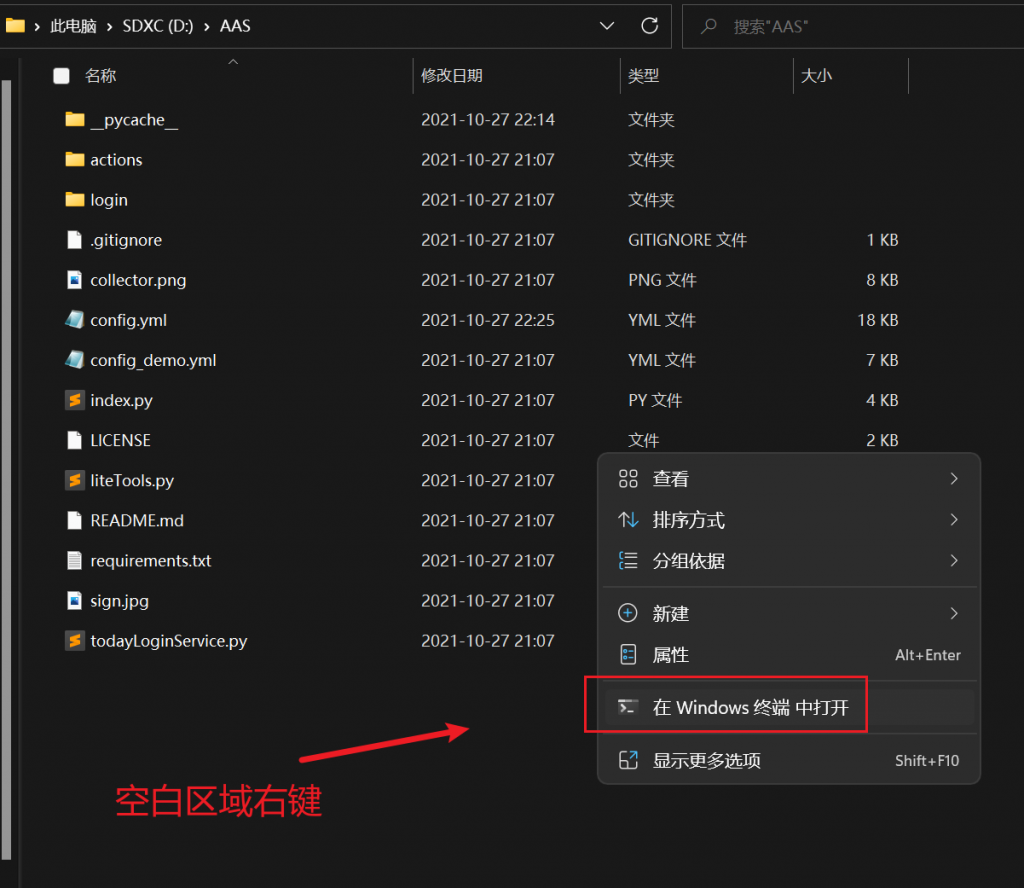
2.1.3进行依赖库的安装:在打开的命令行窗口中输入pip install -r .\requirements.txt(此处可以直接复制代码)并按下ENTER。如图4所示。
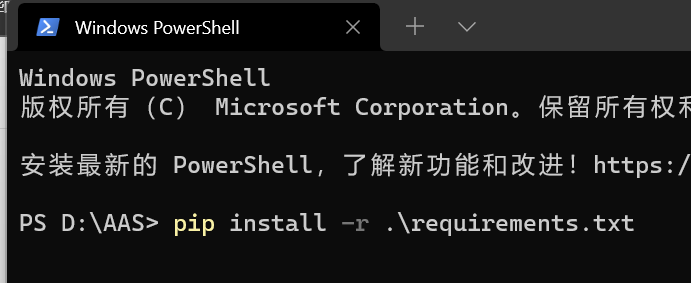
2.1.4完成安装后,在config.yml里面根据今日校园里要求的任务,确定任务是信息收集,查寝还是签到,根据config.yml的提示完成信息参数的填写。
2.1.5确保无误以后,以2.1.2的方式再次打开CMD面板,输入 python .\index.py 尝试运行函数。如图5所示。回显结果形如图6所示,如果您的回显结果与图6类似,说明已经完成了配置,如果出现其他问题,请检查或在此处评论反馈。
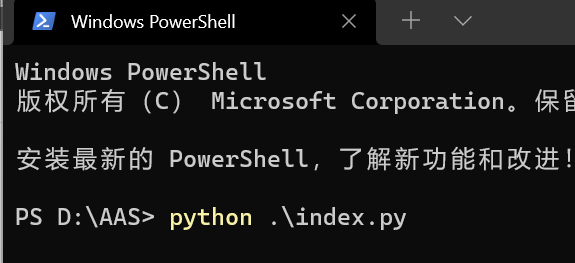

2.1.6确保配置都成功之后,在文件夹下创建一个aas.cmd(名字可以任意,后缀要为cmd),使用记事本打开,输入:python .\index.py 用于接下来的自动化配置,如图7所示。
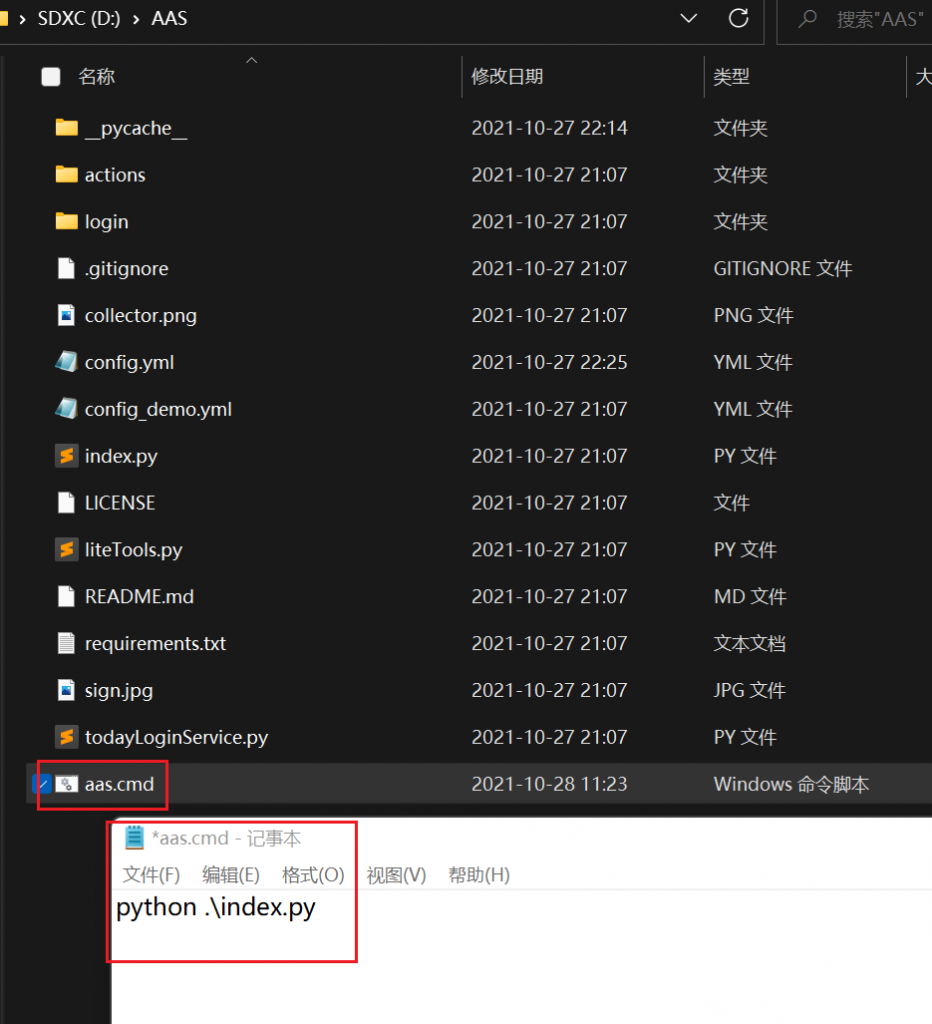
2.1.6自动化配置方法:按下Windows徽标键+R键,调用”运行“窗口,输入taskschd.msc,启动计划任务,如图8所示。
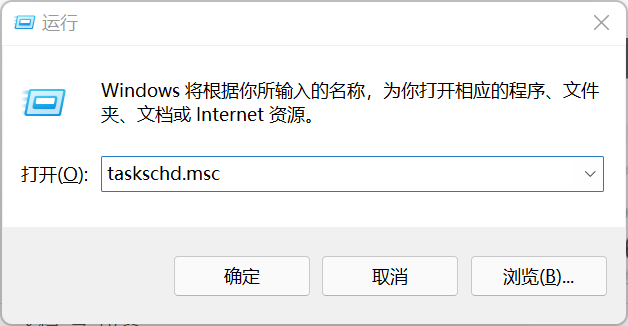
2.1.7在”任务计划程序库“右侧点击”创建基本任务“,如图9所示。
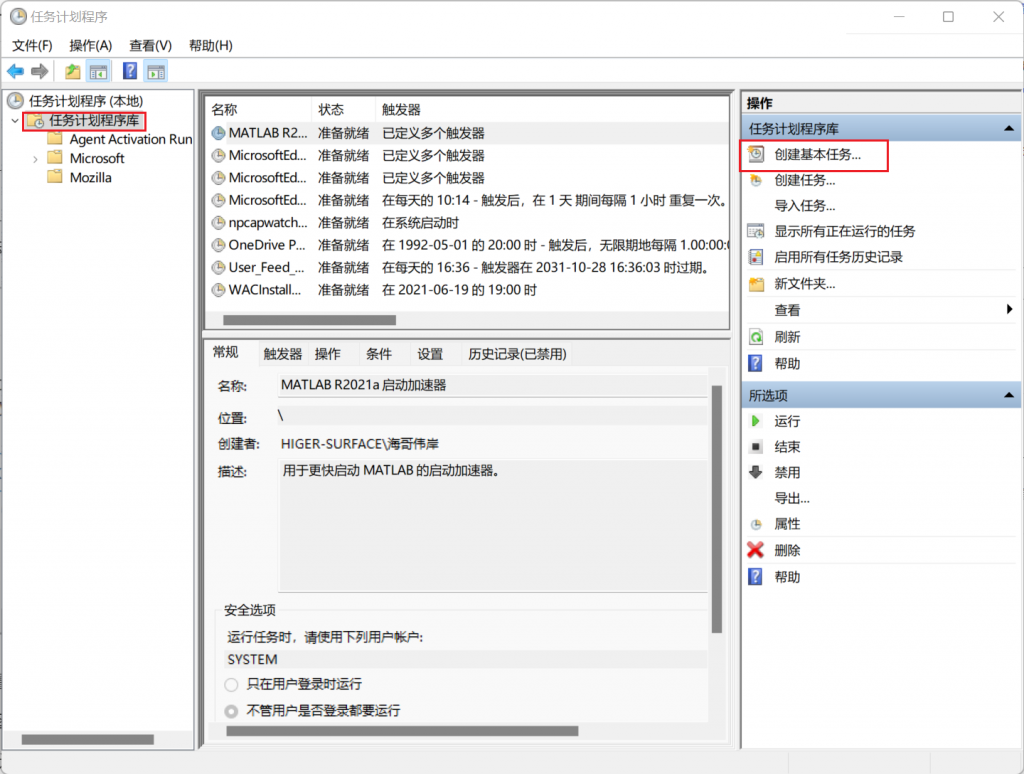
2.1.8此时弹出”创建基本任务向导“,如图10所示。名称可以任意,触发器选择”每天“(因为每天都要填表),操作-启动程序。
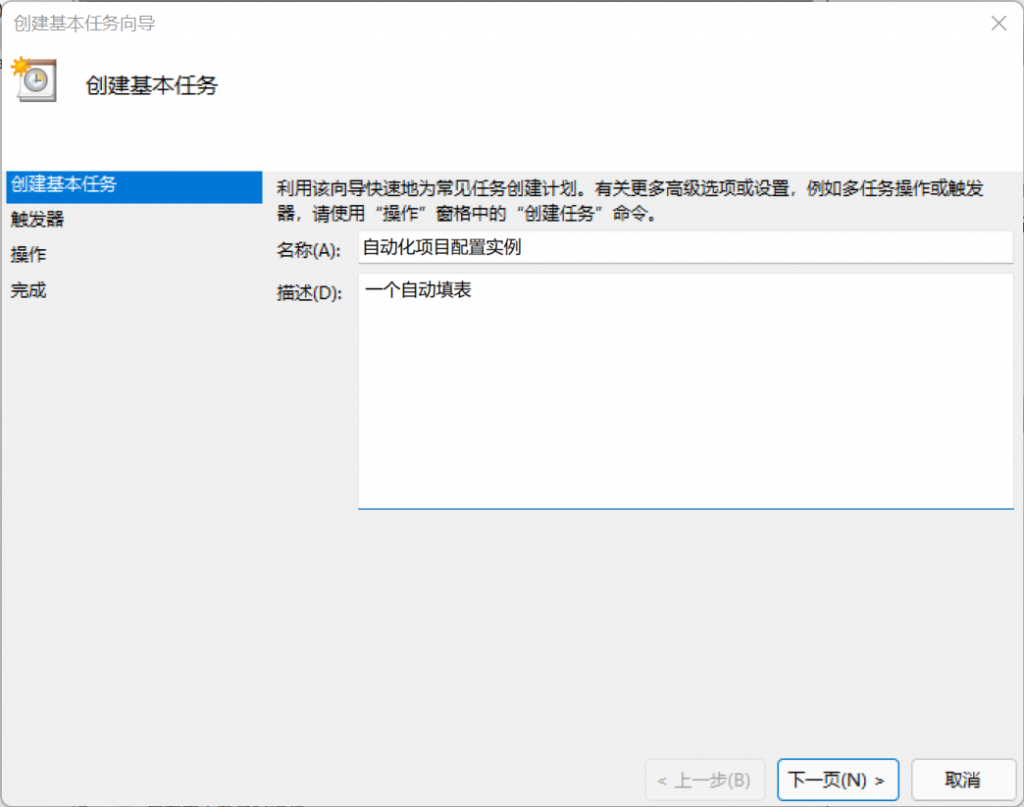
2.1.9在”启动程序“项,选择刚刚创建的cmd程序,就可以完成创建了。如图11所示。
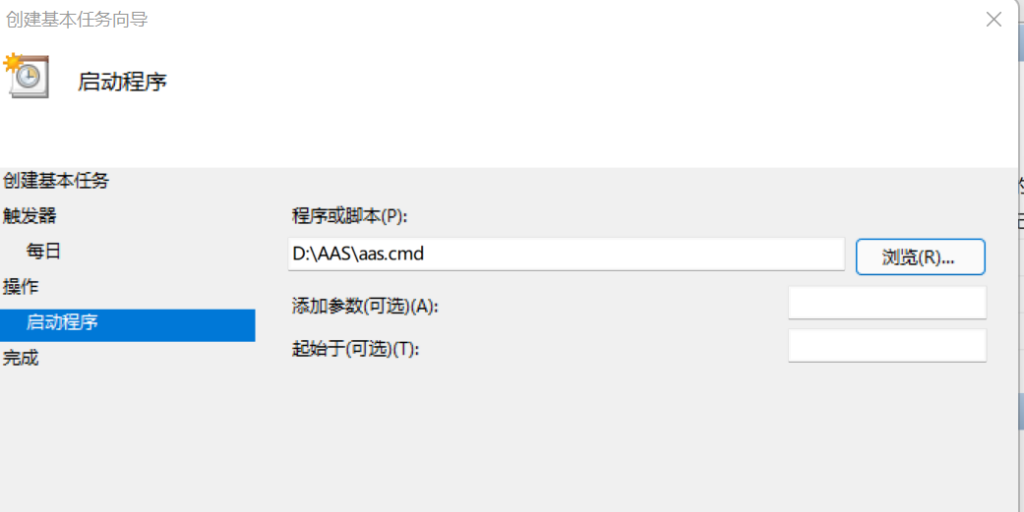
2.1.10完成创建后,打开”属性“,按照图12-14进行部分设置的调整。
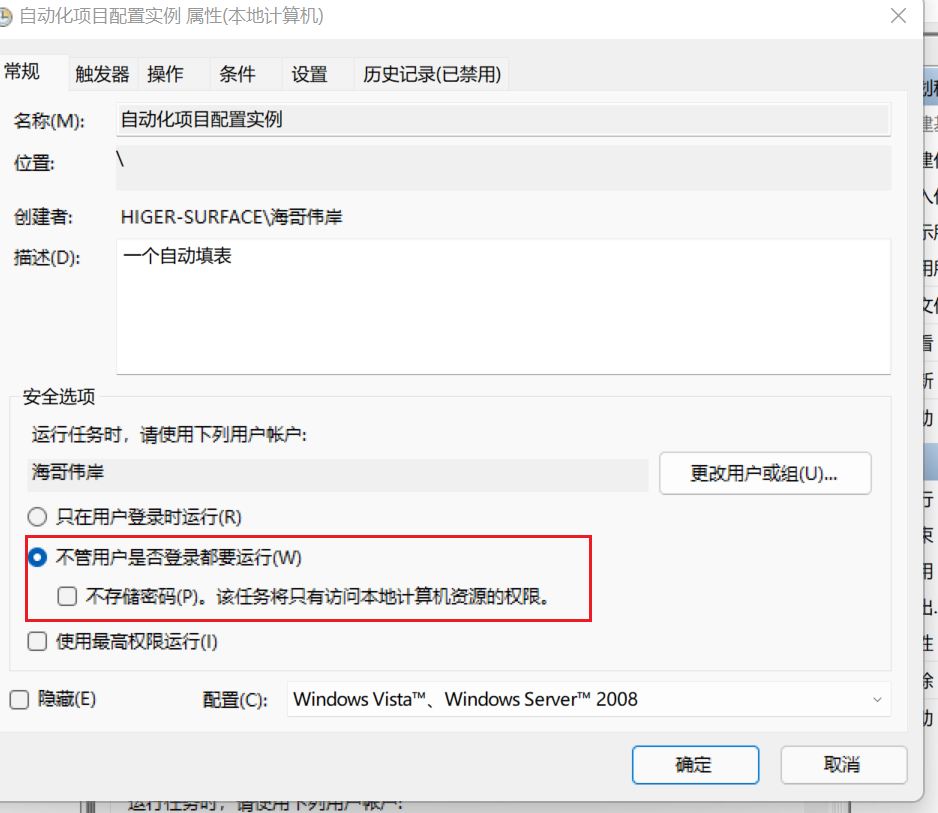
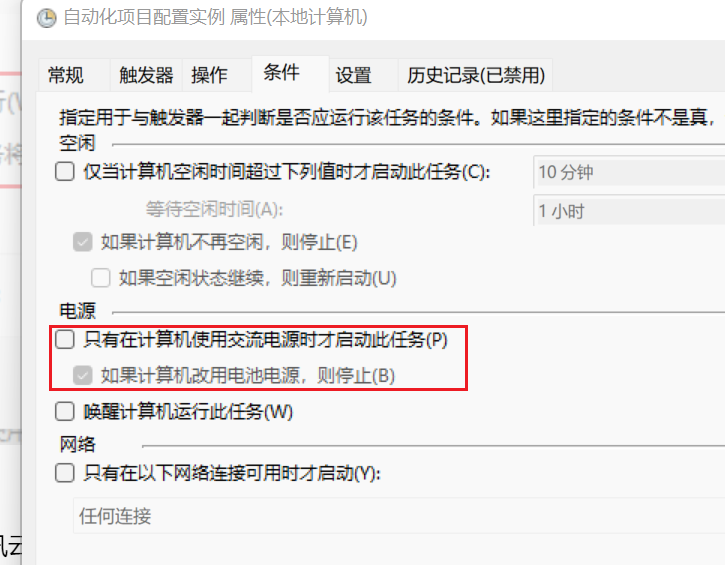
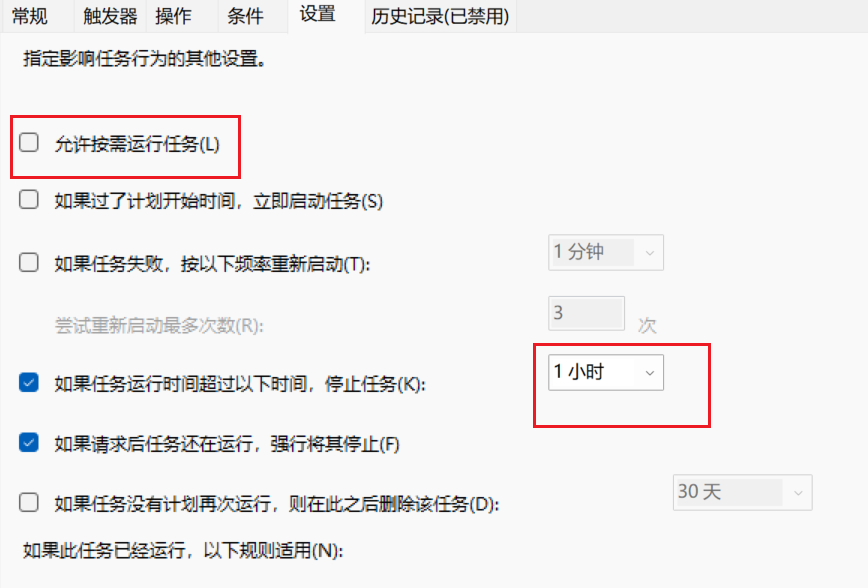
2.1.11至此,自动化项目的配置已经全部完成。建议部署在服务器上或着可以24小时开机的计算机中,确保每日自动执行可以成功进行。
2.2基于云函数的配置教程(以腾讯云函数为例)
I.本项目是以腾讯云函数为基础进行配置的。以下任何在腾讯云函数上的操作环境均简称“云函数”。
1.登录腾讯云网站,进行注册认证 cloud.tencent.com
2.完成注册后,使用搜索功能或控制台功能进入“云函数”
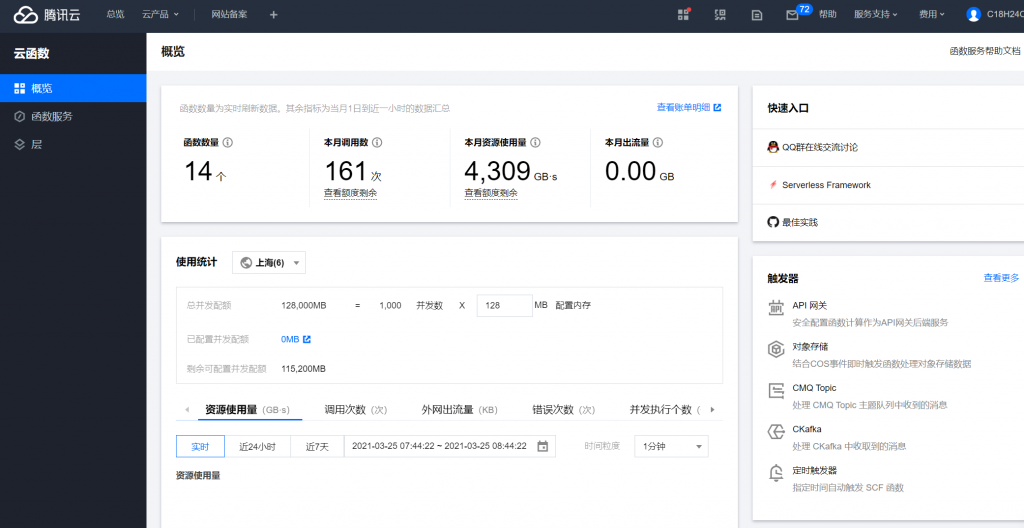
3.选中左侧“函数服务”,新建函数,配置如下所示。(创建方式:自定义创建,函数名称:自定义,地域:上海),提交方法使用“本地上传zip包”(需要使用的zip包请至本文末尾下载。)
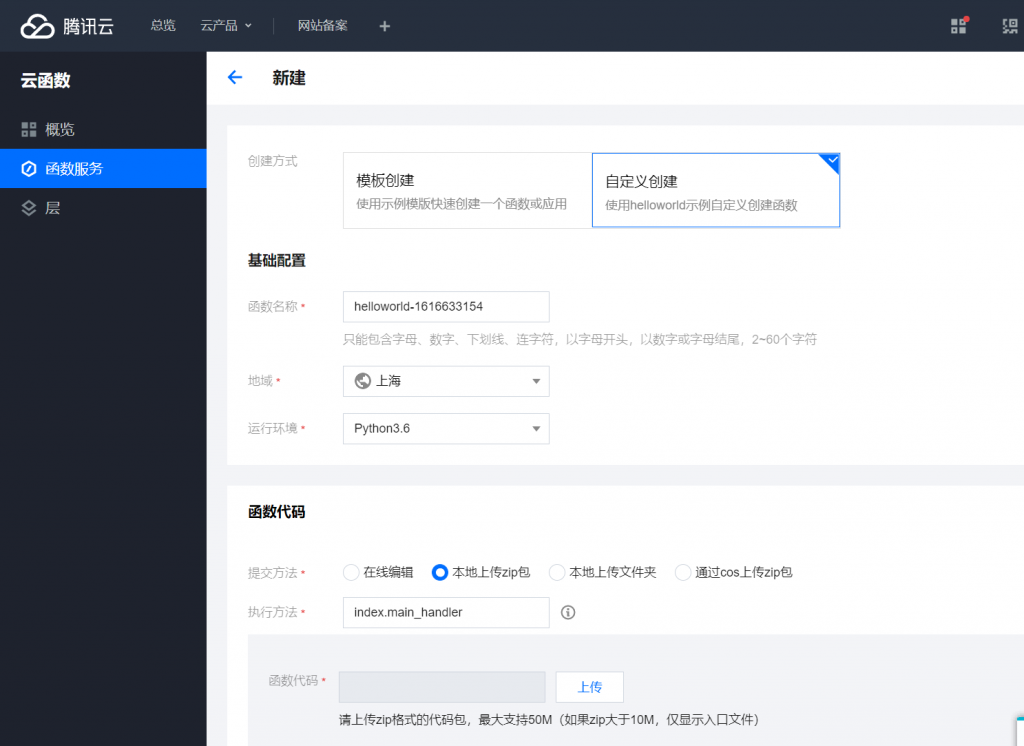
4.上传完成后,在“函数代码”下方点击“部署”。随后会出现“终端”,在终端中输入pip3 install -r requirements.txt -t ./ -i https://mirrors.aliyun.com/pypi/simple 来完成依赖安装的操作。
5.配置自动运行方法:在左侧的“触发管理”-“创建触发器”。配置式如下所示。名称可以自定义。触发周期选择“自定义触发周期”,使用corn表达式。如下图所示的表达式(0 13 08 * * * *)意味着在每天早上8时13分0秒执行。
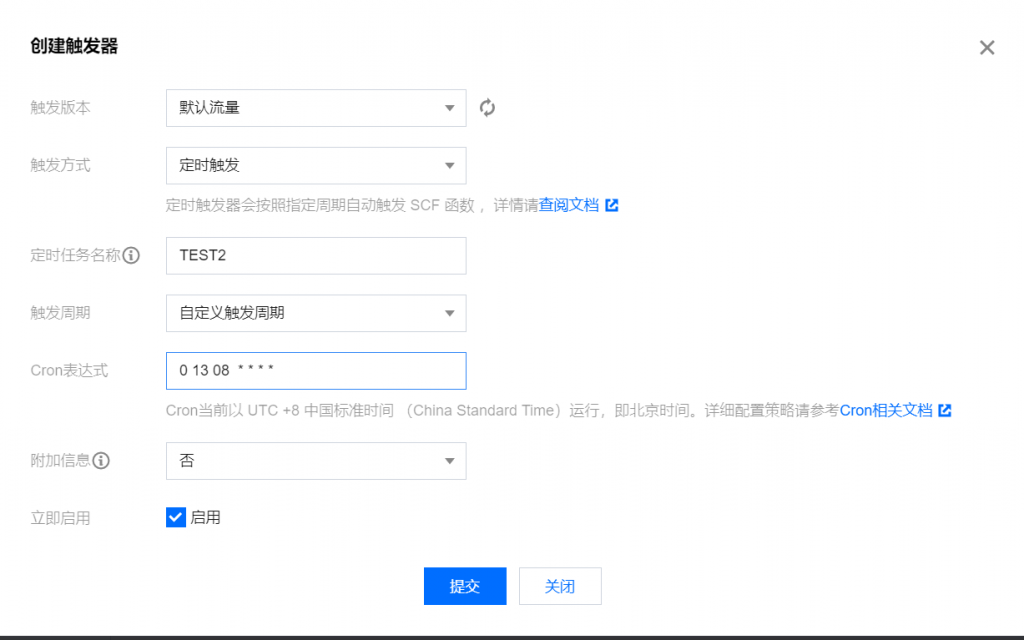
7.完成后,点按“状态”按钮,确保其已经激活。
8.修改内存容量和超时时间:只是自己一个人用的话,超时时间设置为60秒即可;如果是多用户,平均一个用户执行的时间为25-30秒。有X个用户就按X×30来填写超时时间。内存容量按需要设置,一般设成1G就可以了。
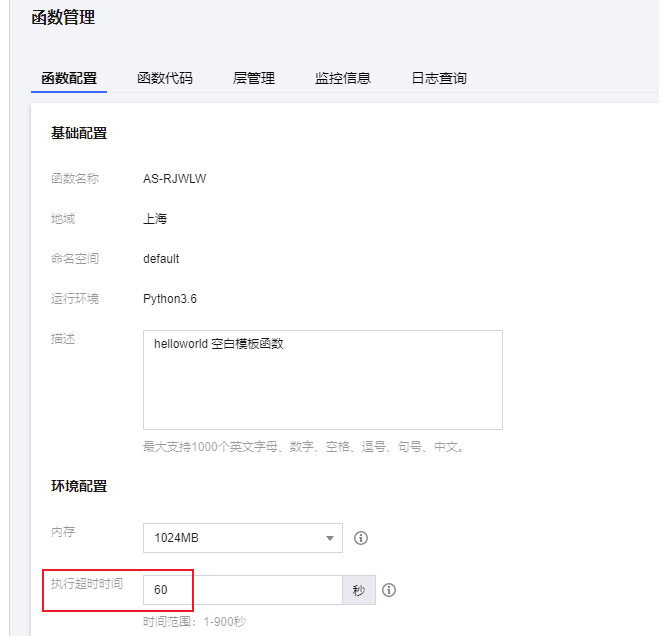
8.根据提示信息修改或增添config.yml的内容,建议使用Sublime Text打开,注释标识符为#。
9.附带文件下载(下载格式为7z,请解压,您会得到一个ZIP文档,将该包上传至第3步的配置处):
【停止维护,不再提供下载】
微信扫描下方的二维码阅读本文



21级软件5班新生前来感谢学长贡献
[…] II.本项目与广东工贸职业技术学院自动化信息收集项目配置教程配置方式基本相同,仅需修改配置文件信息和添加在宿舍内的照片即可。 […]